Oled Exceli abil varustatud võimsa tööriistaga, mis aitab sul mitte ainult andmeanalüüsis, vaid ka oma andmete tõhusas korraldamises. Eriti kasulik on võimalus liigutada ja kopeerida töölehti ühe Exceli faili sees või erinevate failide vahel. Selles juhendis õpid, kuidas liigutada töölehti uude Exceli faili ja milliseid samme see protsess kaasa toob. Alustame!
Olulisemad järeldused
- Sa saad töölehti paremklõpsuga liigutada või kopeerida.
- On võimalik integreerida töölehti uude Exceli faili.
- Koopiate korral, kui nimi juba eksisteerib, nimetatakse leht lõppu lisatuna "(2)".
Juhised samm-sammult
Oma töölehtede tõhusaks haldamiseks käitu järgmiselt:
Alusta, avades Exceli faili, mis sisaldab töölehti, mida soovid liigutada või kopeerida. Meie näites avame faili "Müügiloend 2.xlsx", kus on kaks töölehte.
Seejärel loome uue faili. Selleks mine Excelis "Faili" ja seejärel "Uus", et luua tühi tööleht. See uus fail jääb veel nimetuks, mis aitab sul hiljem töölehti selgelt eristada.
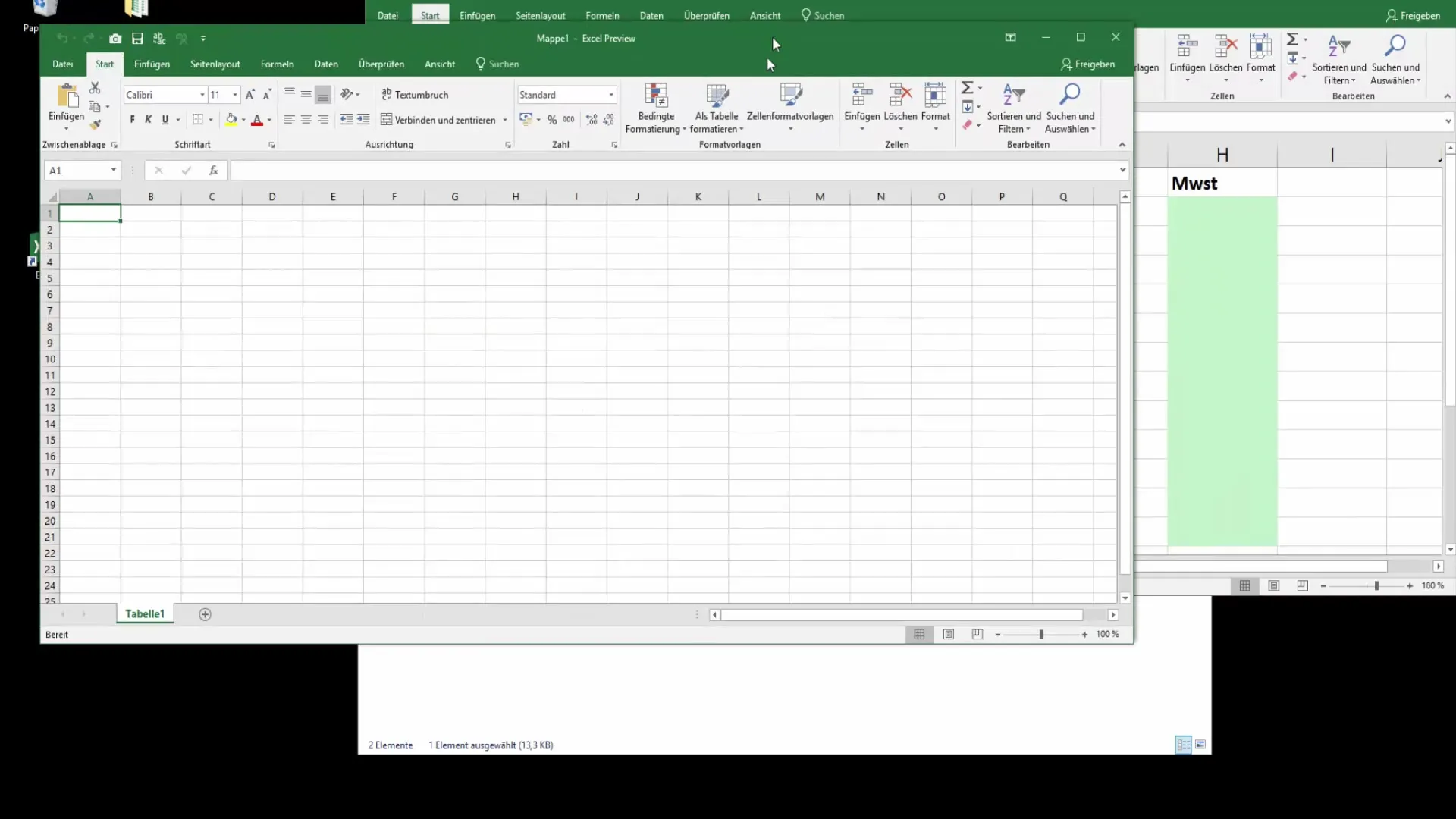
Nüüd soovid sisestada andmed ühelt töölehelt uude faili. Sul on võimalik tööleht kopeerida või liigutada. Selleks kliki töölehe sakil, mida soovid kopeerida või liigutada, paremklõpsa ja vali kontekstimenüüst "Liiguta või kopeeri".
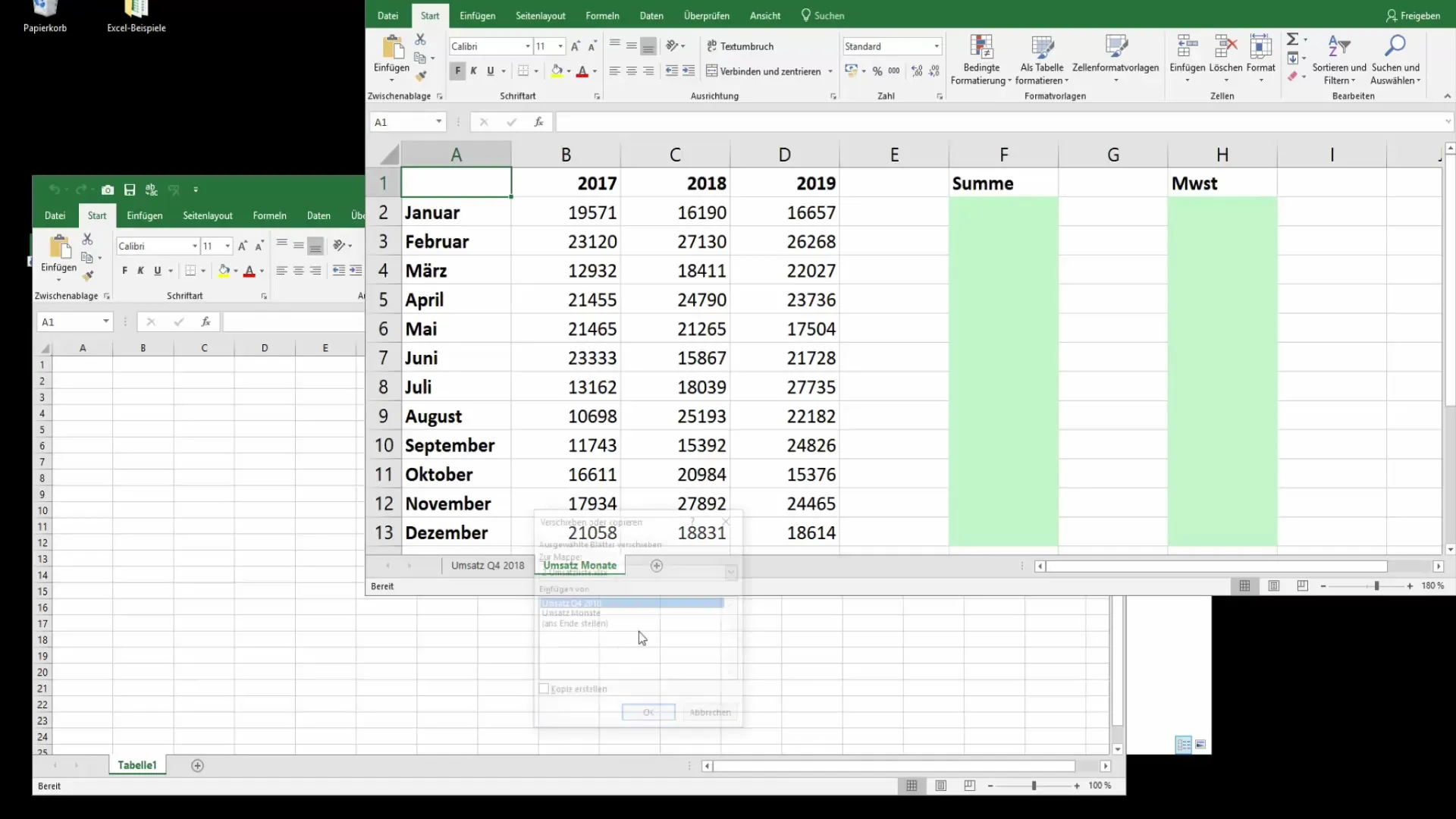
Avaneb dialoogiboks, kus saad valida sihtkoha. Vali siin eelnevalt avatud uus fail, kuhu soovid töölehe lisada. Saad ka määrata, kas soovid, et tööleht lisatakse uue faili lõppu või kindlale kohale.
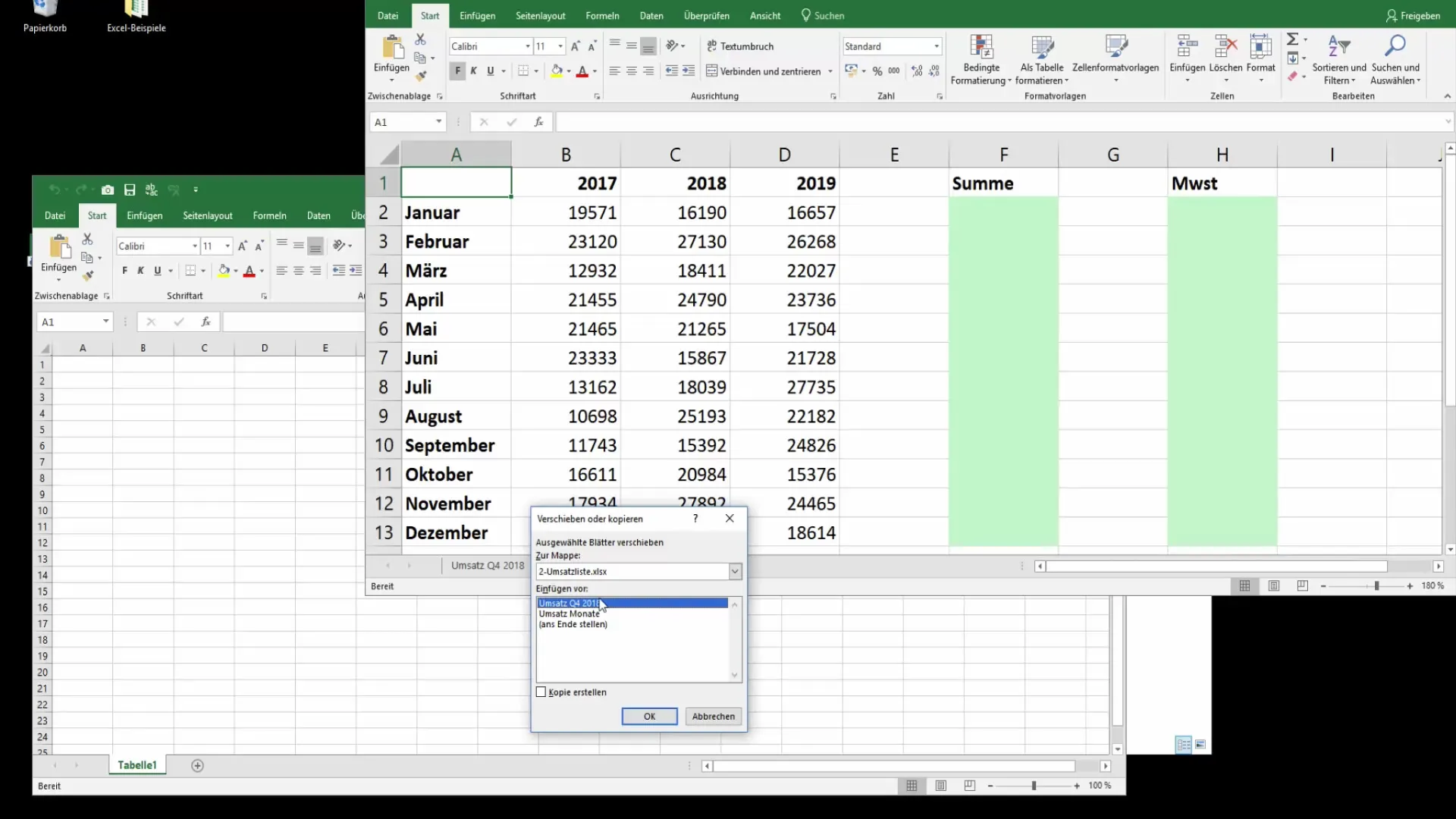
Kui soovid töölehest koopia luua, märgista ruut "Loo koopia". See on eriti kasulik, kui vajad samu andmeid mitmes dokumendis. Nüüd saad määrata, kuhu koopia asetada.
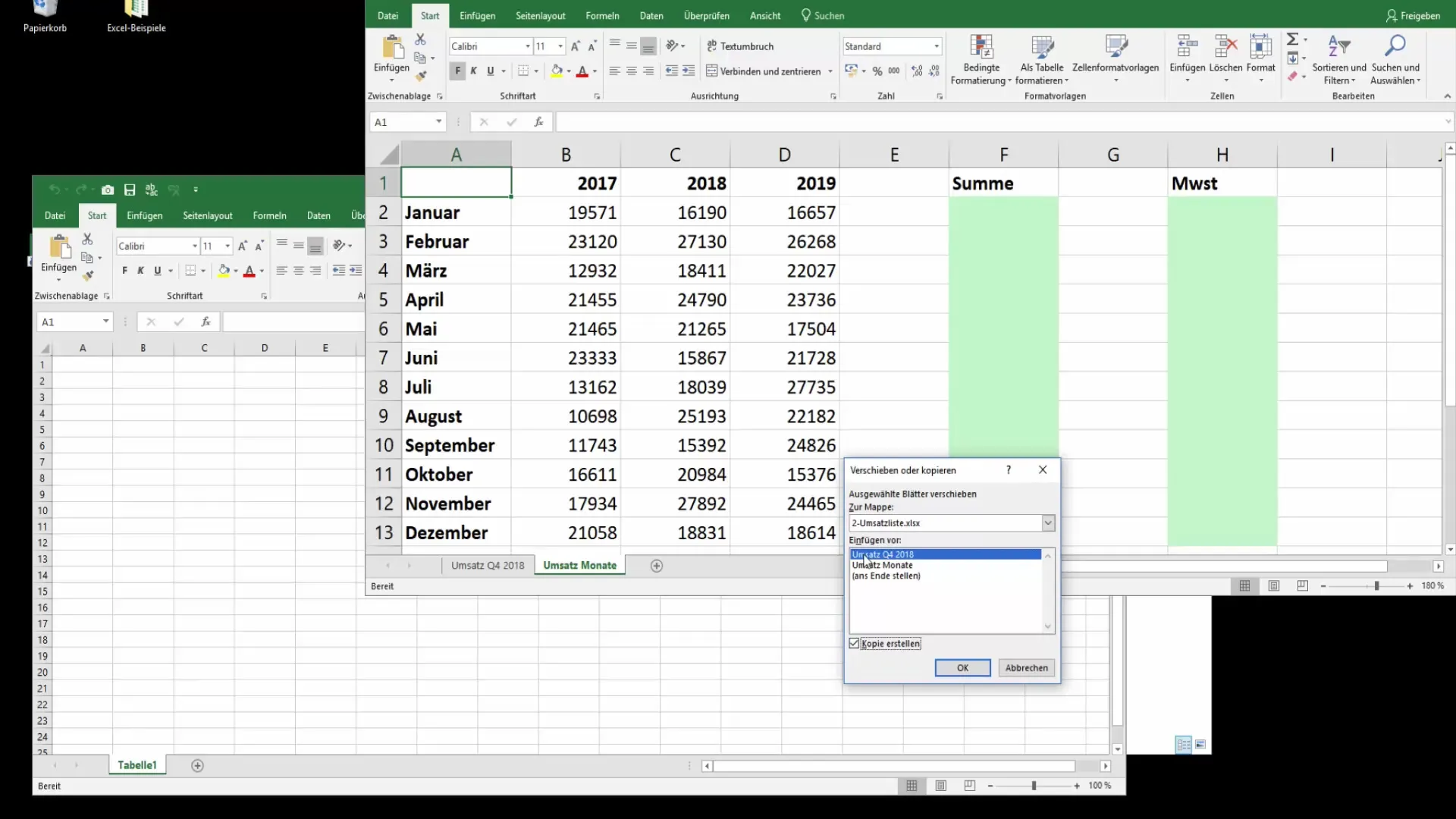
Pärast "OK" klõpsamist lisatakse tööleht uude faili. Tavaliselt lisatakse lehe nimele lõppu "(2)", kui see nimi on juba olemas.
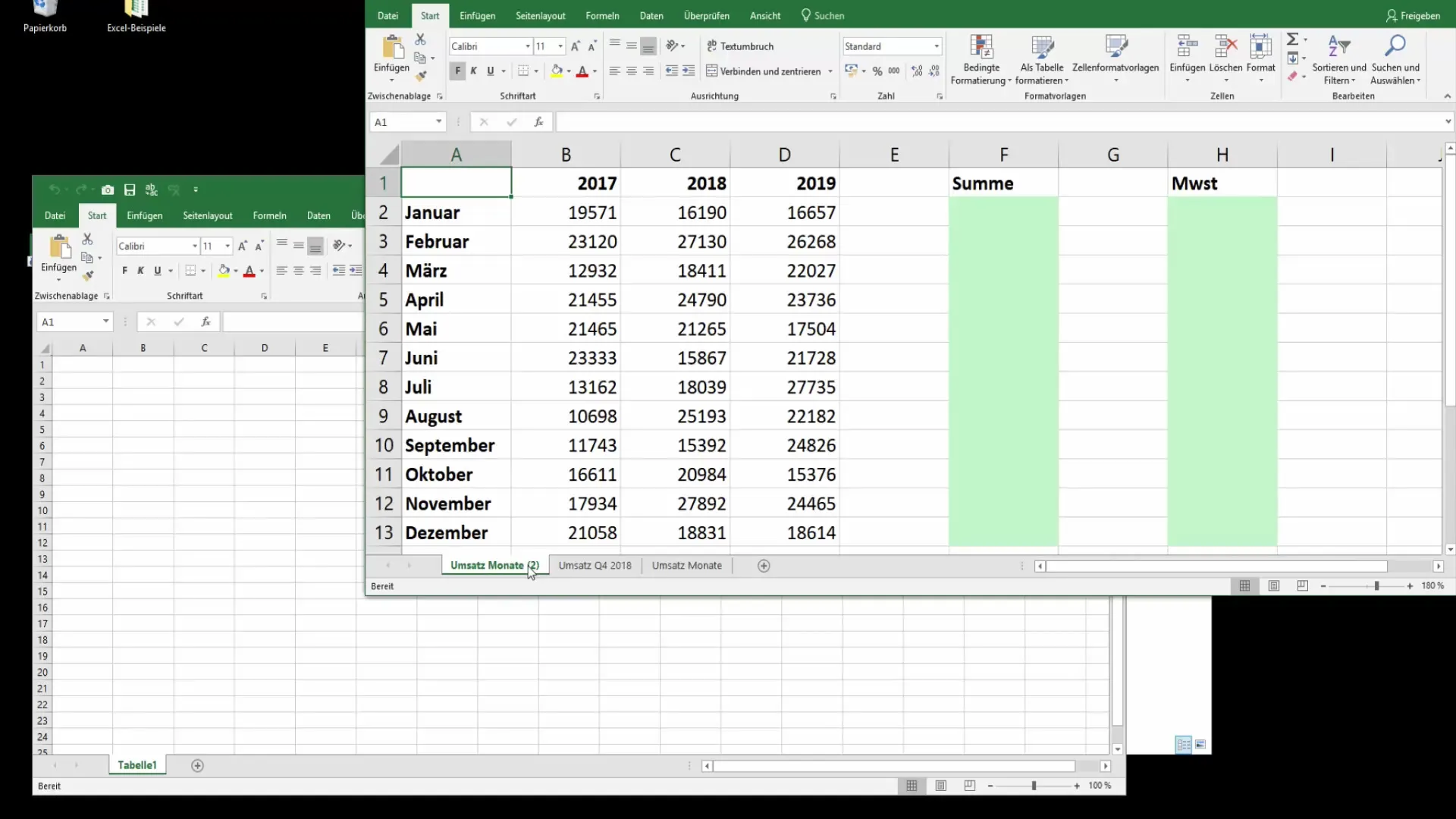
Kui soovid pigem liigutada kui kopeerida töölehte, hoia töölehe sakk kinni ja lohista see lihtsalt uude faili. See toimib väga intuitiivselt.
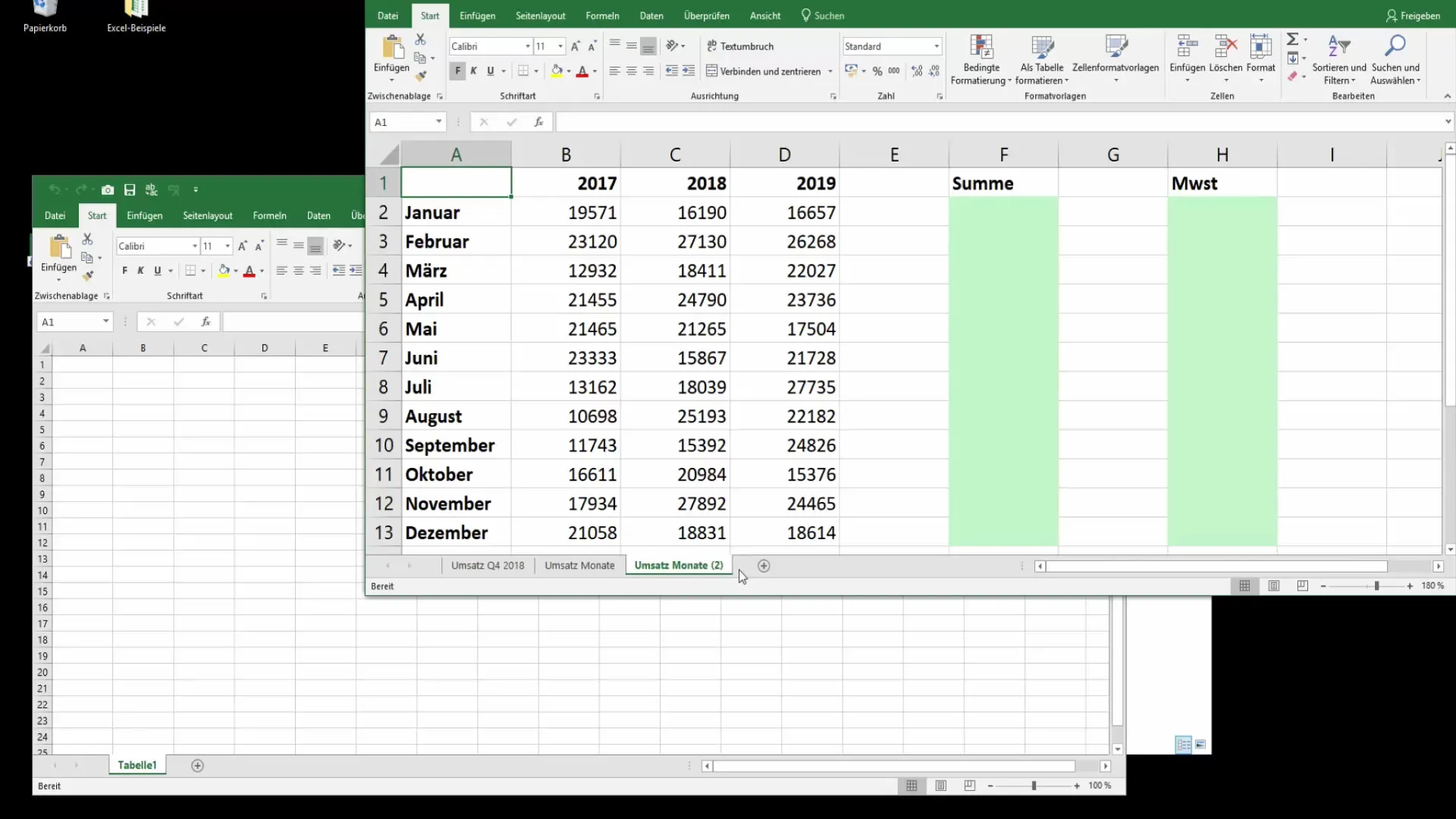
Kontrolli nüüd uut faili, et veenduda, et tööleht on õigesti liigutatud. See peaks nüüd ilmuma täielikult sinu uues Exceli failis ja algne tööleht eemaldatakse vanast failist.
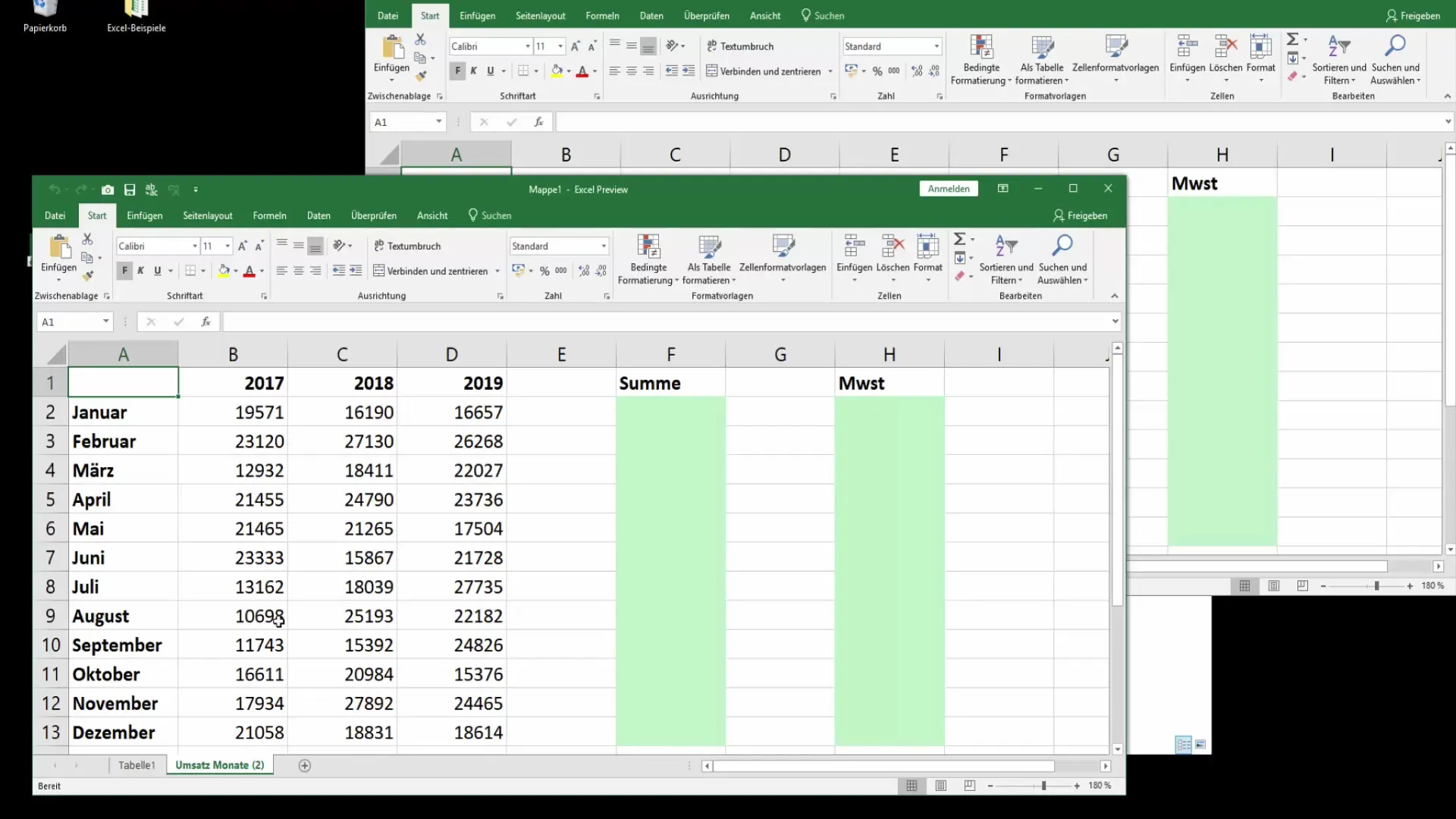
Kui soovid lisada veel töölehti, saad neid samme kergesti korrata, et optimeerida oma uut Exceli faili.
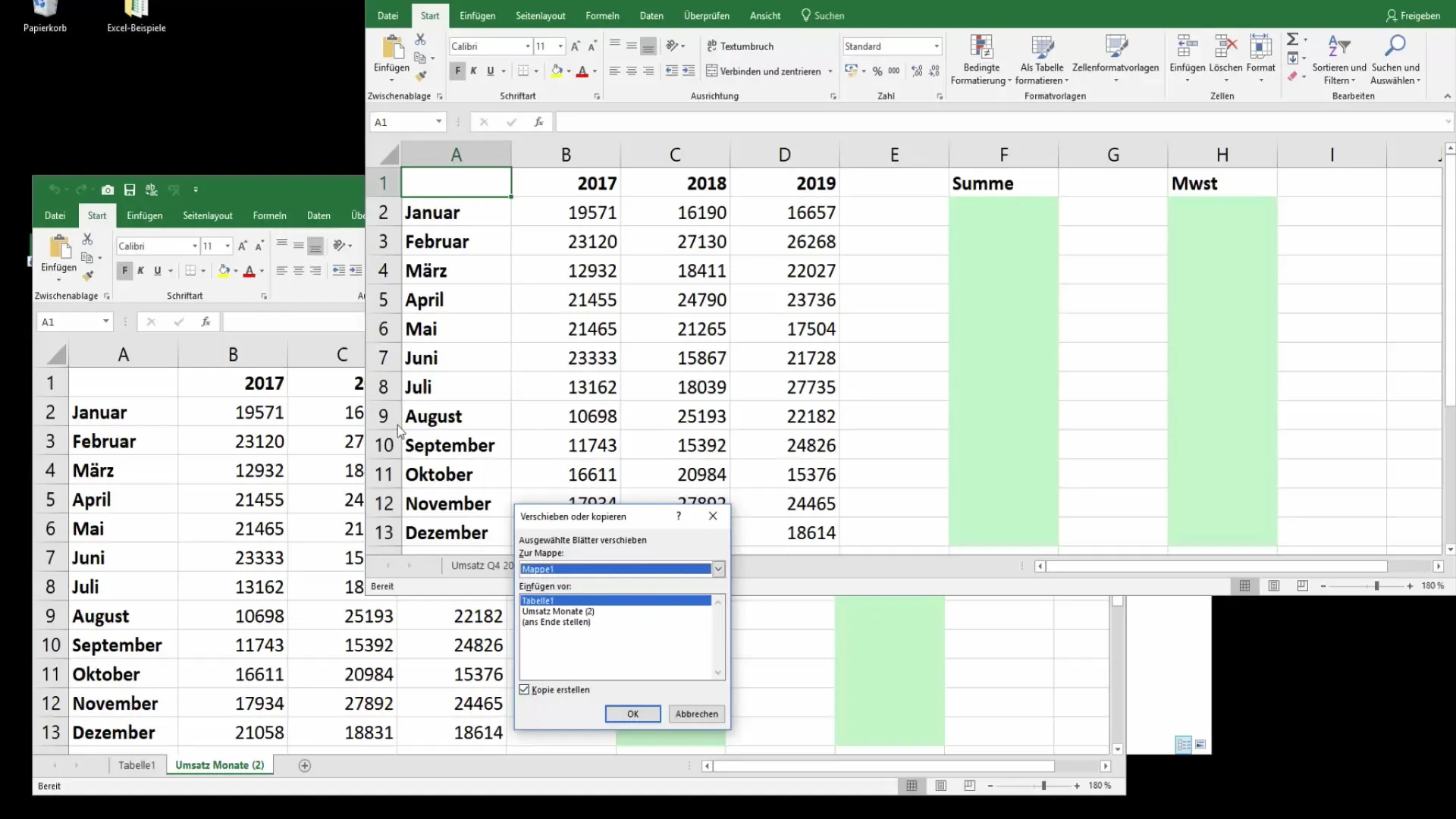
Lõpetuseks veendu, et uuele failile antakse mõistlik nimi, et saaksid seda hiljem lihtsalt tuvastada.
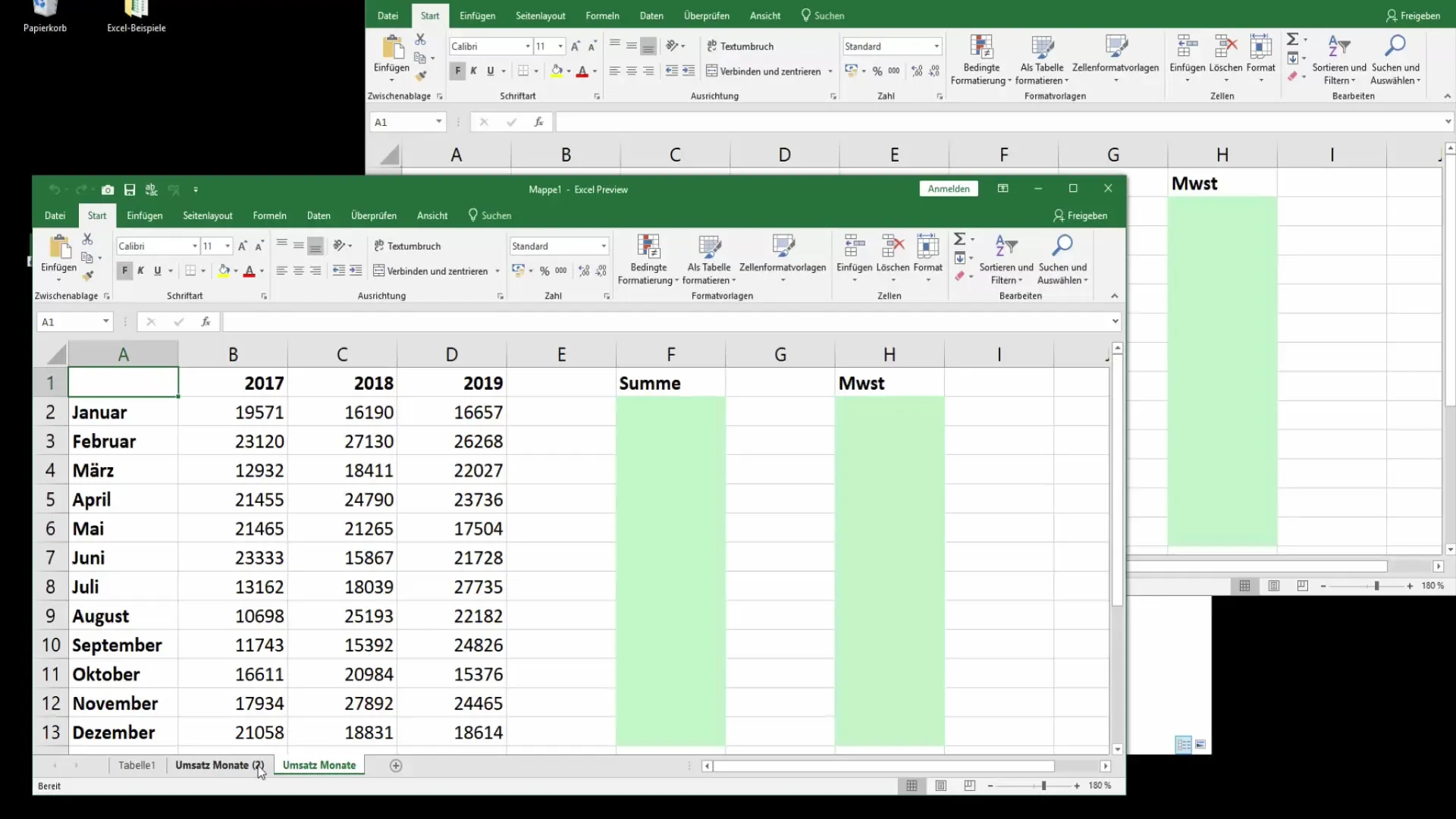
Kokkuvõte
Selles juhendis õppisid, kuidas saad Microsoft Excelis liigutada ja kopeerida töölehti. Töölehtede nihutamine uude faili võimaldab sul oma andmeid paremini korraldada ja lihtsustab oluliselt töövooge.
Sagedased küsimused
Kuidas kopeerin töölehe ja kleepin selle teise faili?Hiire parema nupuga klõpsa töölehel ja vali "Liiguta või kopeeri". Vali sihtkaust ja pane linnuke "Koopia loomine".
Kas saan korraga liigutada mitut töölehte?Jah, saad valida mitu töölehte ja siis nihutada või kopeerida neid hiire parema nupuga.
Mis juhtub, kui loon töölehe sama nimega?Excel lisab automaatselt nimele numbri, nt "Kuupalk (2)", segaduste vältimiseks.
Kust leian võimaluse töölehte liigutada või kopeerida?Leiad valiku kontekstimenüüst, kui parema hiireklõpsuga klõpsad töölehe nimele.


